|
ФПСУ-TLS поставляется с предустановленным программным обеспечением, которое в случае необходимости можно повторно установить на аппаратную основу ФПСУ-TLS. Для повторной установки программного обеспечения потребуются:
•аппаратная основа ФПСУ-TLS (AO); •инсталляционный комплект программного обеспечения ФПСУ-TLS, состоящий из USB-носителя с дистрибутивами и ТМ-идентификатором Главного администратора для серийного номера устанавливаемого ФПСУ-TLS. Каждый инсталляционный комплект имеет свой уникальный серийный номер программного обеспечения, устанавливаемый ООО «АМИКОН». |
Порядок действий при повторной инсталляции программного обеспечения на АО комплекса следующий:
1.Подключите USB-носитель с дистрибутивом программного обеспечения к ФПСУ-TLS. 2.При включении ФПСУ-TLS следует отменить загрузку подсистемы ACCESS-TM SHELL, запрещающей загружать операционную систему иначе как с защищенной внутренней памяти, и выбрать загрузку с USB. Это можно сделать при выборе Boot Options (обычно при нажатии F10) после включения ФПСУ-TLS, или напрямую зайдя в BIOS и установив в Boot Options первой загрузку USB2.0. |
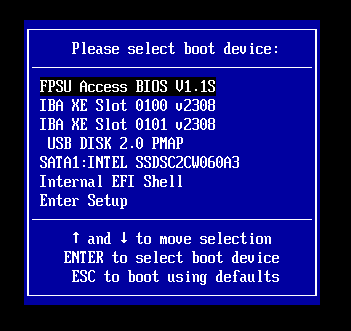
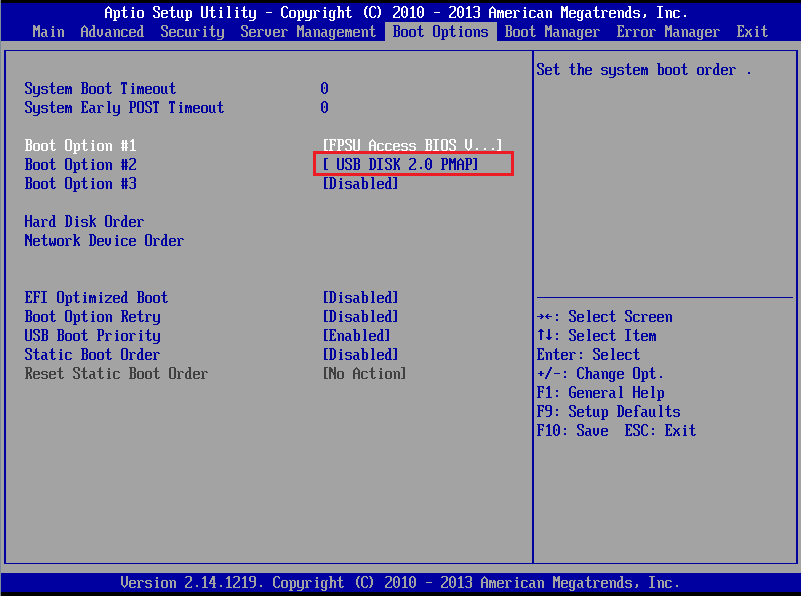
3. Загруженная с инсталляционного USB-носителя программа начнет первый этап установки с проверки ранее установленного программного обеспечения ФПСУ-TLS. Если система была ранее установлена на ФПСУ-TLS, будет выдано следующее сообщение:
|

Примечание. Здесь и далее выбор в окнах предлагаемых решений производится нажатием клавиши <Enter>. Месторасположение курсора отмечено синим цветом.
При выборе команды «Очистить жесткий диск» стираются все данных с внутреннего диска и происходит выход из инсталлятора без продолжения процедуры установки.
Выберите команду «Повторить установку» и нажмите <Enter>.
4. Для продолжения необходимо провести форматирование ПЗУ ФПСУ-TLS, на экране отобразится окно с сообщением для подтверждения процесса форматирования.
|

Команда «Нет» отменяет форматирование.
Выберите команду «УНИЧТОЖИТЬ» и нажмите <Enter>.
5. Далее рекомендуется провести тест-проверку работоспособности внутреннего накопителя информации. Для проведение данной проверки следует выбрать команду «Да» и подтвердить выбор нажатием клавиши <Enter>. Если проверка не закончится успешно, следует заменить накопитель.
|
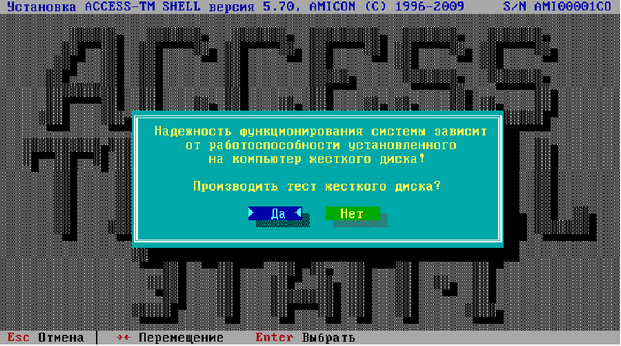
Необходимо дождаться завершения теста.
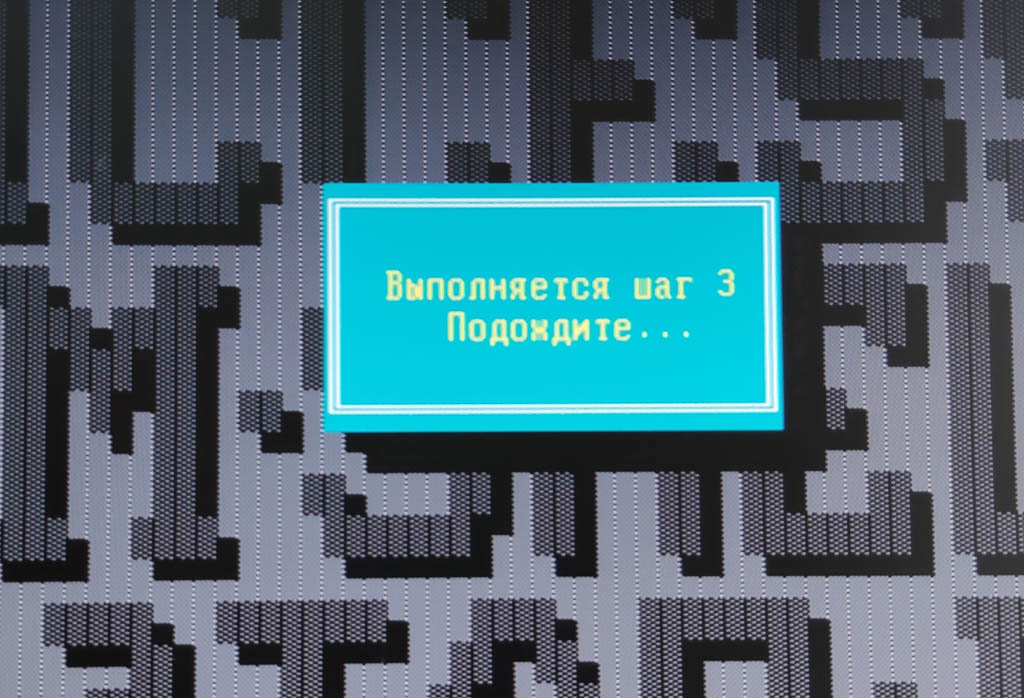
6. После успешного теста внутреннего накопителя информации ФПСУ-TLS выполняется следующий шаг установки.
|

Для продолжения инсталляции выберите команду «Да» и нажмите <Enter>. В случае, если ПЗУ не было форматировано ранее, очистка будет произведена на данном шаге.
Команда «Нет» отменяет процесс установки.
7. После успешного завершения форматирования ПЗУ ФПСУ-TLS будет выдано служебное оповещение о завершении первого этапа установки программного обеспечения.
|
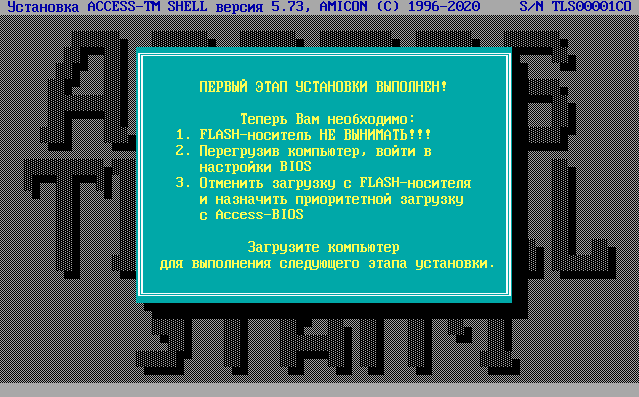
8. Далее необходимо выполнить перезагрузку ФПСУ-TLS, и загрузить комплекс ФПСУ-TLS в штатном порядке загрузки, вернув в BIOS первоначальную первичную загрузку в BIOS Boot Options с устройства (было отменено в пункте 2 процедуры установки).
|
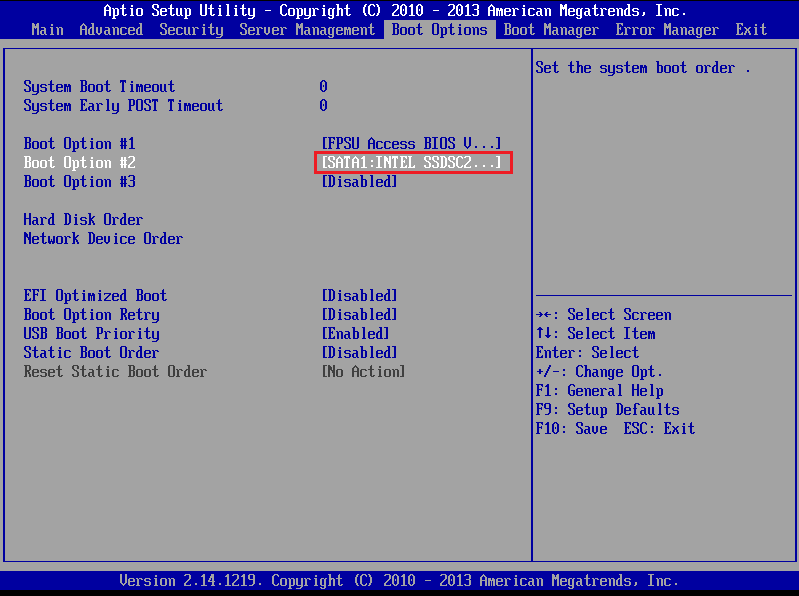
9. После перезагрузки и запуска подсистемы ACCESS-TM SHELL начнется второй этап установки программного обеспечения ФПСУ-TLS. Для продолжения потребуется подтвердить права допущенного лица класса Главный администратор, приложив ТМ-идентификатор из инсталляционного комплекта к ТМ-считывателю ФПСУ-TLS:
|

10. После проверки полномочий Главного администратора программа установки предложит указать режим функционирования данного ФПСУ-TLS. Выберите режим «Основной/Единственный» и нажмите клавишу <Enter>.
|
Примечание. Работа ФПСУ-TLS в режиме «Горячий резерв» не предусмотрена.

11. Необходимо подтвердить права допущенного лица класса Главный администратор, приложив ТМ-идентификатор из инсталляционного комплекта к ТМ-считывателю ФПСУ-TLS:
|

12. После выбора режима функционирования ФПСУ-TLS начнется копирование файлов ФПСУ-TLS на ПЗУ комплекса.

13. После завершения копирования системных файлов на ПЗУ комплекса, установка программного обеспечения комплекса завершается. ФПСУ-TLS будет перезагружен, и после перезагрузки начнет работать в технологическом режиме (см. пункт. Технологический режим ФПСУ-TLS).
|

Для перехода в рабочий режим выберите команду «Перевести в РАБОЧИЙ режим».
14. Для перевода ФПСУ-TLS в рабочий режим требуется инициализировать программно-клавиатурный датчик случайных чисел. От администратора требуется вводить указываемые программой цифры в зависимости от запрашиваемого символа. Дальнейшая работа будет возможна, как только будет осуществлён корректный ввод достаточного количества цифр.
|
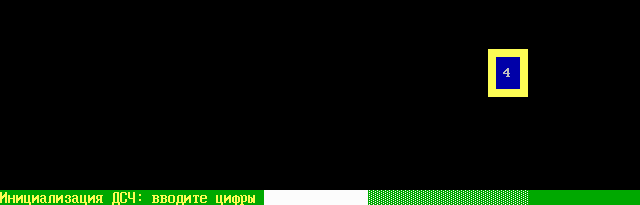
15. Для завершения перевода комплекса в штатный рабочий режим необходимо перерегистрировать ТМ-идентификатор Главного администратора. Для подтверждения действия нажмите «Понятно».
|

16. Приложите ТМ-идентификатор, на который будет записана новая ключевая информация - перерегистрирован ТМ-идентификатор Главного администратора, к ТМ-считывателю ФПСУ-TLS.
|

17. При успешной перерегистрации ТМ-идентификатора Главного администратора комплекс будет принудительно перезагружен.

18. Во время перезагрузки необходимо подтвердить права допущенного лица класса Главный администратор, приложив ТМ-идентификатор из инсталляционного комплекта к ТМ-считывателю ФПСУ-TLS:
|

По завершению регистрации ТМ-идентификатор Главного администратора отображается в таблице ТМ-идентификаторов в строке «Администратор» в столбце «Основной ТМ».

19. Далее зарегистрируйте запасной ТМ-идентификатор администратора. В строке «Администратор» перейдите в столбец «Запасной ТМ» и нажмите <Ins>.
|

Для продолжения выберите команду «Да» и нажмите <Enter>.
20. Подтвердите права допущенного лица класса Главный администратор, приложив основной ТМ-идентификатор из инсталляционного комплекта к ТМ-считывателю ФПСУ-TLS для продолжения операции:

21. Приложите ТМ-идентификатор, на который будет записана ключевая информация запасного ТМ-идентификатора администратора, к ТМ-считывателю ФПСУ-TLS.
|

При успешном завершении регистрации запасной ТМ-идентификатор администратора будет зарегистрирован и отобразится в таблице ТМ-идентификаторов.

22. В окне регистратора ТМ-идентификаторов рекомендуется настроить подсистему автозапуска ФПСУ-TLS. Для включения подсистемы перейдите в поле «Подсистема автозапуска» и нажмите клавишу <Ins>.
|

23. Для подтверждения включения подсистемы автозапуска выберите команду «Да» и нажмите <Enter>. Подтвердите права допущенного лица класса Главный администратор, приложив основной ТМ-идентификатор из инсталляционного комплекта к ТМ-считывателю ФПСУ-TLS.
|

Выход в основное меню осуществляется по нажатию сочетания клавиш <Alt+X>.

Переустановка ПО ФПСУ-TLS завершена, ПО запущено в штатном рабочем режиме.
| 


